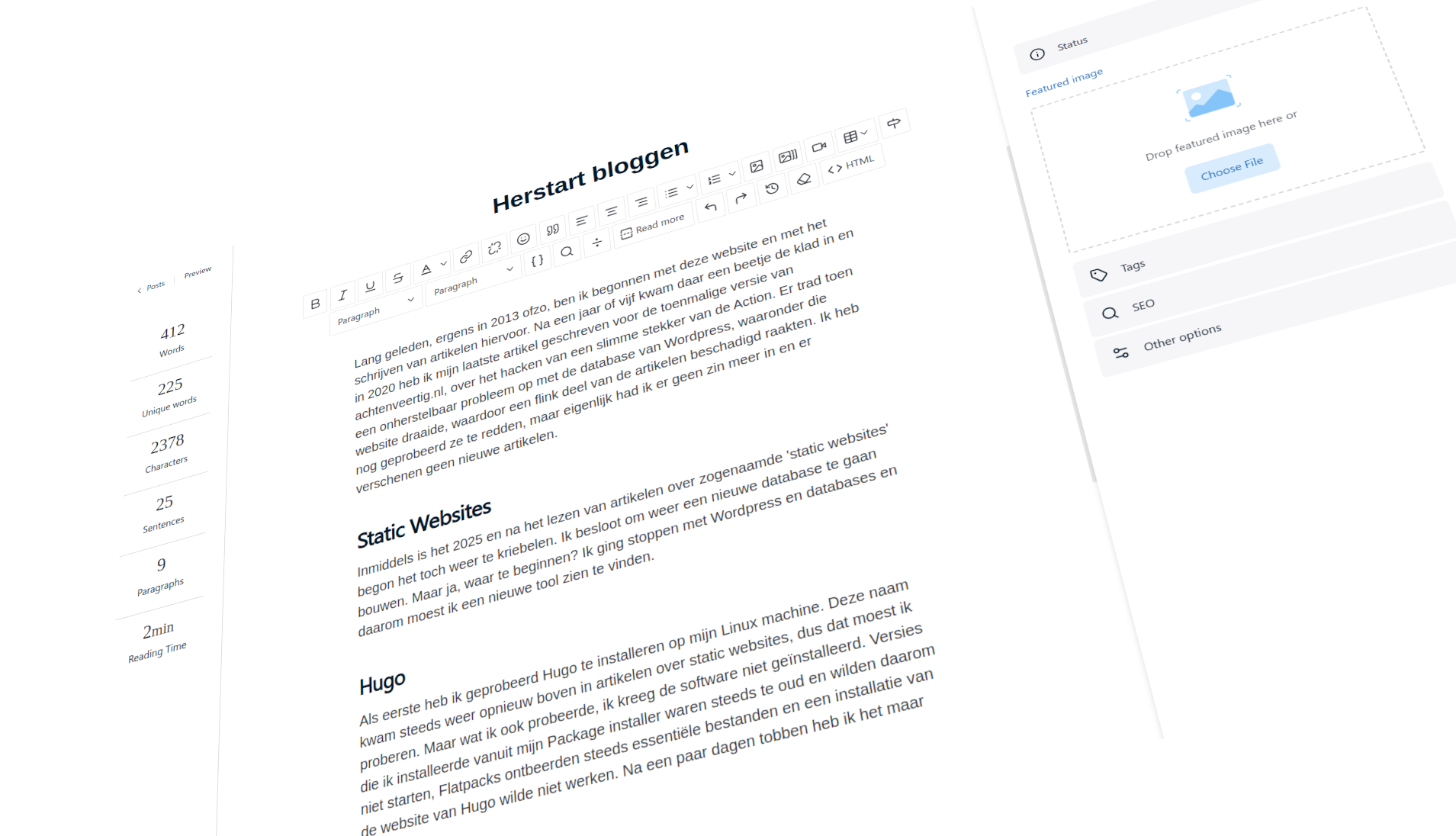Pink Floyd's "Wish You Were Here" 50 jaar
Ruim 50 jaar geleden, om precies te zijn op 12 september 1975, bracht de Engelse band Pink Floyd zijn album "Wish You Were Here" uit. Voor mij persoonlijk was dit een bijzondere gebeurtenis. Ik was als tiener zeer geïnteresseerd in Progressieve en Psychedelische Rock. Maar…
Lees verder...